

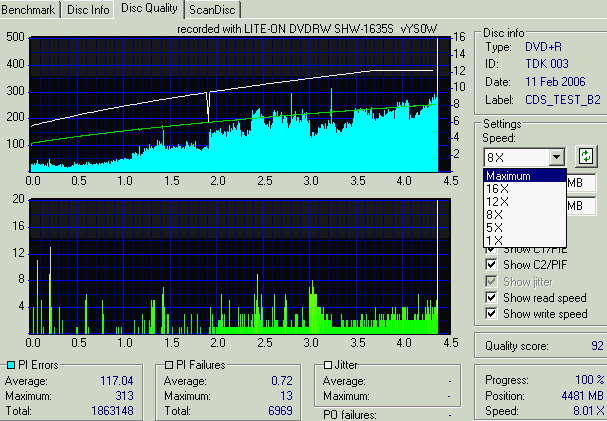








 Рейтинг: 4.3/5.0 (1906 проголосовавших)
Рейтинг: 4.3/5.0 (1906 проголосовавших)Категория: Инструкции
Nero CD-DVD Speed - программа для проведения различных тестов CD и DVD-дисков и
оптических приводов. Программа больше не выпускается, вместо неё в мае 2009 года
Эрик Депп выпустил программу под названием Opti Drive Control, которая платная с 30-ти
дневным пробным периодом и которая может быть загружена отсюда .
Текущая версия - 4.7.7.16. Найти в инете оригинальную версию практически невозможно,
поэтому можно использовать вот эту патченную версию (SE3.exe), которая в отличие от
оригинала даёт возможность определять джиттер на приводах Лайтон iHAS, iHAP и его клонах.
1. Тест качества (Качество диска - Disc Quality):
Вставить записанный диск, подождать когда погаснет или перестанет мигать светодиод
привода, щелкнуть по вкладке Качество диска - Disc Quality, выбрать скорость сканирования
(обычно это 4х или 8х, для Неков - 5х и интервал сканирования 1есс) и нажать Пуск-Start.
На Лайтонах не спешите выходить из программы, пока не завершится проверка диска на
уровень джиттера. Если при запуске программы появилась какая-то ошибка, закрыть её и
снова открыть.
2. Эталонный тест (Transfer rate test - F2):
Также как и при предыдущем тесте, только щелкнуть надо на вкладку Эталонный тест.
3. Нормативы. Запись считается в норме, если PIE max не более 280, а PIF max - не более
4 (для Неков с интервалом сканирования 8ECC - не более 16). Макс. джиттер - 11. Кроме того, график
Transfer Rate должен быть ровный, без провалов.

Прим. Advanced Disc Quality работает только с приводами BenQ.
Файл-Опции или кликнуть на иконку справа от названия привода (отмечено красной стрелкой):

Опции.Интерфейс пользователя:
В "Информации о диске (DVD)" выбран "Формат". В этом случае в закладке "Эталонный тест"
(Benchmark, Transfer rate) показывается буктайп болванки:
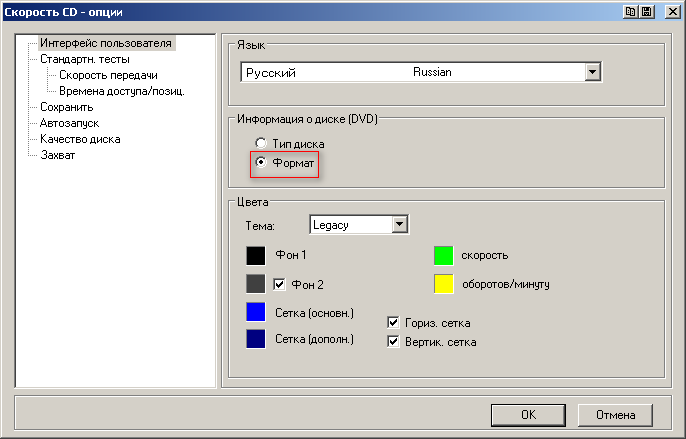
Стандартные тесты:
Здесь можно выбрать тесты, которые будут включены в стандартные (Запуск теста-Выбранные,
или F11). На картинке выбран только тест "Скорость передачи" (он же "Эталонный тест",
Benchmark, Transfer rate test). Здесь также можно устанавливать скорость чтения.
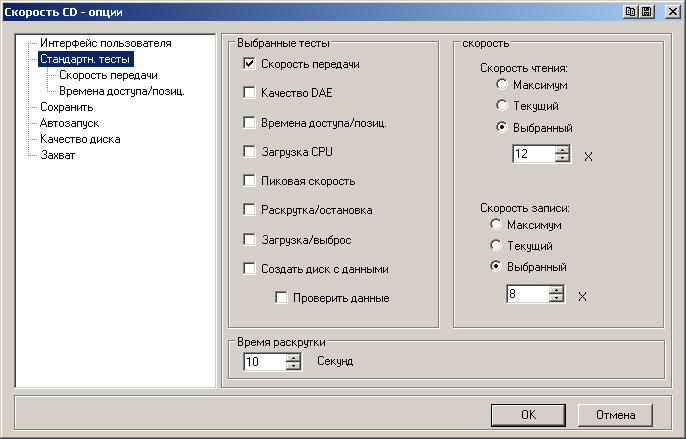
Скорость передачи (Transfer Rate Test).
Ползунок в "Длине теста" поставлен в правое крайнее положение напротив "Точность".
Максимальная скорость DVD выставлена 17, чтобы кривая теста "Скорость передачи" была
полностью на графике. Чтобы сохраненный имидж-файл графика был наиболее четким, включен
"Тест чтения" и "Тест записи" в "График высокого":
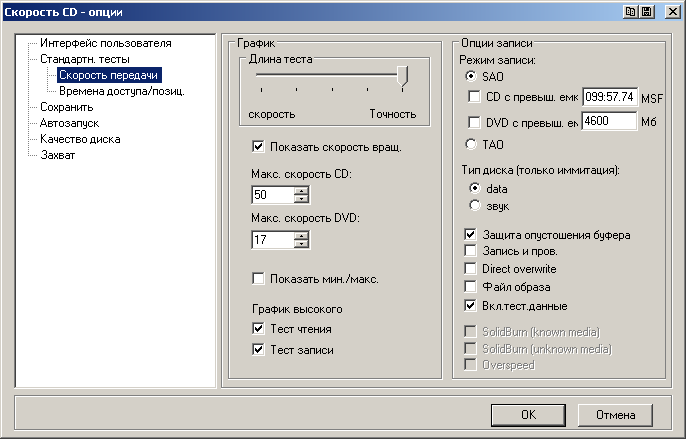
Прим. Запись файл-образа (iso, nrg) активируется не здесь, а в закладке "Создание диска":
Сохранить (Save).
Указана папка, куда будут сохраняться "картинки" тестов.
Прим. Если у вас проблемы, проверьте нет ли в пути русских символов и пробелов:
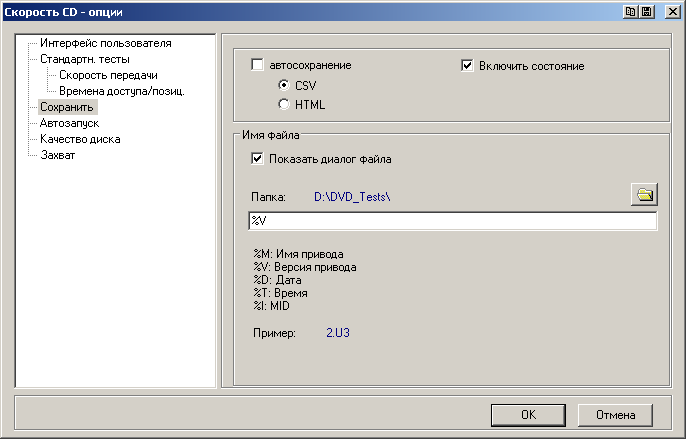
Качество диска.
Эта опция определяет, как будет выглядеть график теста качества диска. Предел графики
ошибок выбран автоматический. Максимальная скорость CD и DVD должна быть не меньше
скорости записи, чтобы график был полностью на картинке. Если не надо, чтобы название
диска было на графике, снимаем галочку с "Показать этикетку диска":

Захват (Capture) .
Картинки можно сохранять в форматах bmp, png, jpg и tiff. Мною выбран png, так как на
форумах требуется именно этот формат и он даёт более качественную картинку.
Прим. Если у вас не установлен Nero Burning Rom, то в папку, где находится cdspeed.exe
возможно потребуется поместить файл gdiplus.dll, - иначе вы не сможете сохранять свои
картинки:
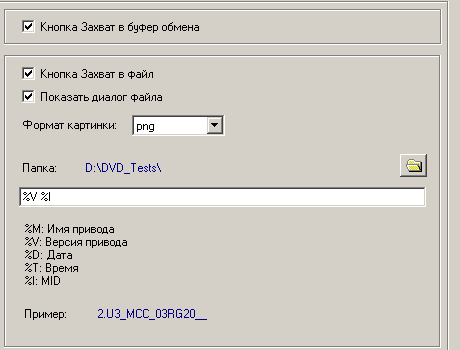
ТЕСТИРОВАНИЕ DVD ДИСКОВ.
Создание диска (Create Disc).
Этой опцией ("Создание диска", "Create Disc") пользуюсь после приобретения очередной
партии болванок для определения их качества и оптимальной скорости записи:
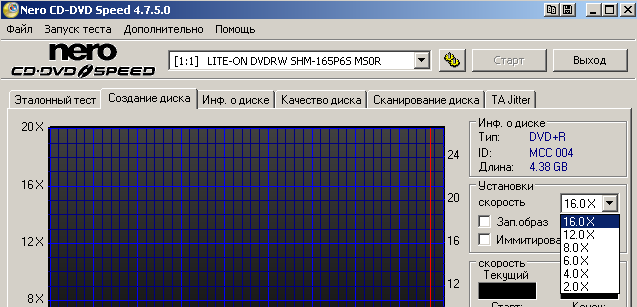
Диск для теста можно создать и из имидж-файлов. Для этого в закладке "Создание диска" надо
поставить галочку в "Зап.образ" (Burn image).
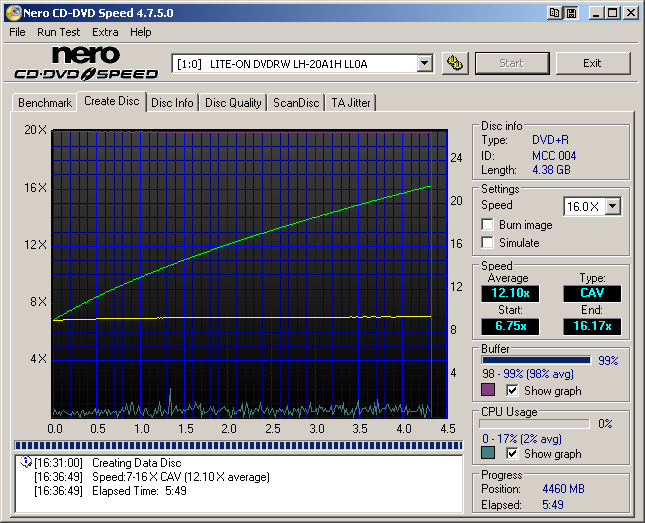
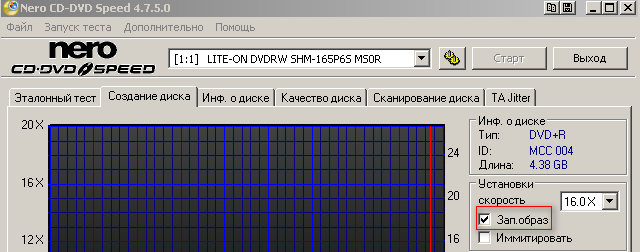

Затем нажать "Старт", указать путь к имидж-файлу, нажать "Открыть" (Open) и начнется
процесс записи. Таким способом можно просто записывать нужные вам имидж-файлы.
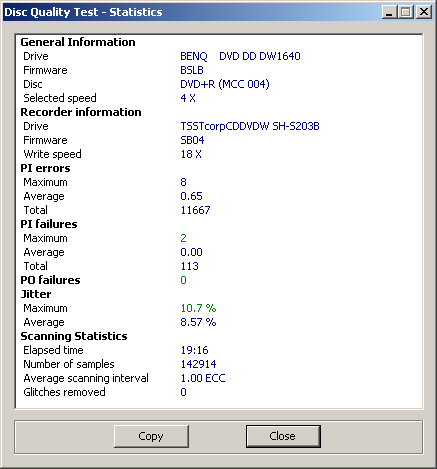
После окончания записи, открываю лоток привода и перед тем, как перейти к проверке
качества записи, выдерживаю паузу в 1-2 минуты, чтобы болванка и привод остыли.
Также проверяю, не попали ли на болванку пылинки и пр.
Тест "Качество диска" (Disc Quality).
Предварительные настройки:
1. Для приводов Нек устанавливаю интервал сканирования 1ecc в закладке "Расшир." (Advanced).
Для BenQ1640 тоже можно получить сканы с интервалом 1ecc, если выбрать скорость сканирования
4x (CAV), затем нажать и закрыть Advanced. У Лайтонов, Самсунгах интервал менять нельзя.
2. Выбираю определение джиттера для приводов Лайтон и клонов:
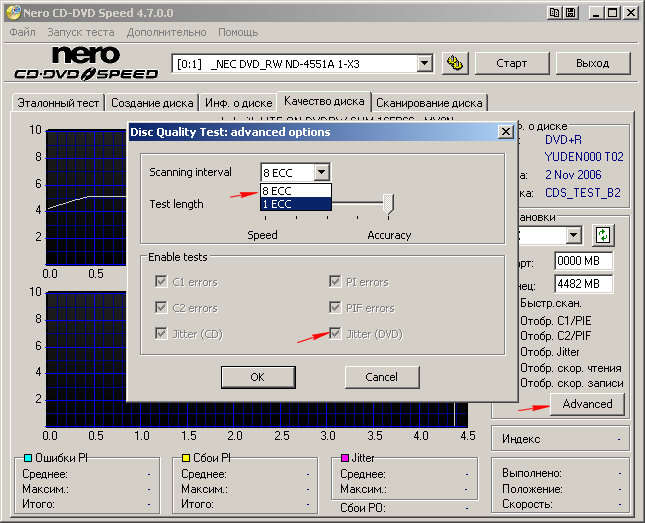
Качество диска (Disc Quality).
Вставляем диск, выбираем скорость теста (для Нек - 5х, Лайтон - 8х) и кликаем на Старт.
Продолжительность сканирования на 4х составляет более 15 мин.
Прим. Если кнопка Старт "задымлена", то, возможно, привод блокирован в реестре
(CD Quality-Blocked) или там нет никакой записи (я удаляю всё и вписываю Philips):
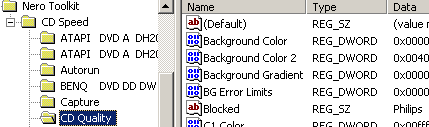
В верхней части графика левая шкала - уровень ошибок PIE, в правой - скорость. Зеленый
график - скорость сканирования, белый - скорость, на которой была сделана запись. Чтобы
не показывалась эта скорость, надо до начала скана снять галочку в окошке "Отобр.скор.записи".
Аналогично можно сделать и для скорости чтения. В нижней части левая шкала - уровень
ошибок PIF max, нижняя - емкость диска, правая - уровень jitter. Надпись "recoded with. "
выводится при записи на болванках DVD-R/RW любой программой, а на DVD+R/RW, если
она (запись) сделана в Nero CD-DVD Speed. Для сохранения графика (скана) надо кликнуть
на иконку в виде дискетки (отмечено стрелкой, прим. в версии 4.7.7.15
и выше эта иконка теперь располагается слева от кнопки Старт):

Если в "Опции - Качество диска" не убрана галочка в "Показать статистику", то после завершения
процесса сканирования появится окошко со статистическими данными. Эти данные тоже можно
сохранить как указано выше, но в версиях 4.7.7.15 и 16 такой иконки нет и необходимо
использовать утилиты для снятия скриншотов:
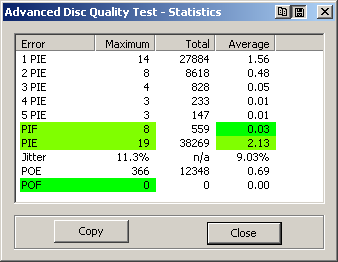
Расширенные характеристики качества диска (Advanced Disc Quality).
Работает только с "настоящими" приводами BenQ (1620, 1640, 1650, 1655). С OEM-приводами
Лайтон (DW1800, DW2000) не работает:
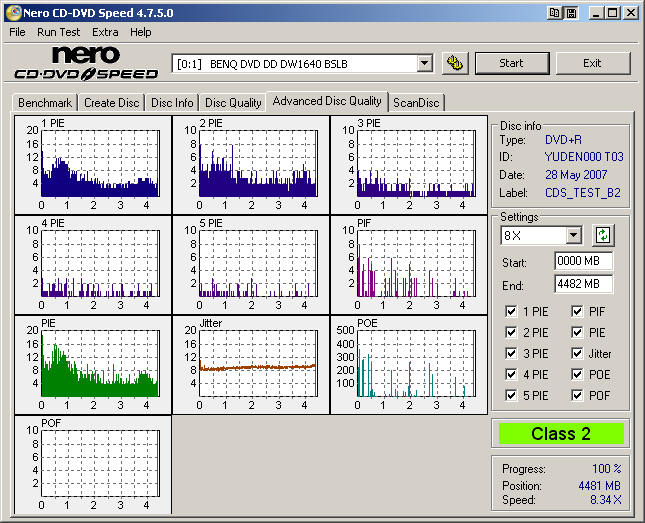
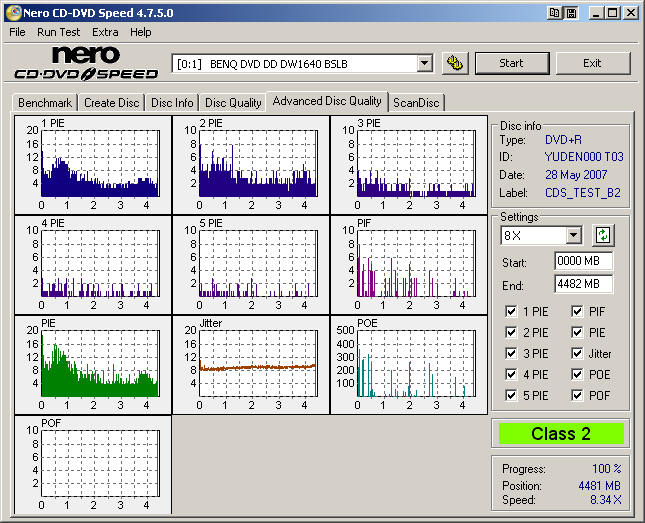
Один из качественных сканов.
Привод - Lite-on LH-20A1H, перешитый из LH-18A1P.
Прошивка - LL0A-fb-eos
Болванка - Verbatim DVD+R16x, Cakebox100, MID-code - MCC 004, made in Taiwan
Скорость и время записи - 16х, 5:49
Опции SmartBurn v.3116t - SB - on, HT, OHT, OS - off:
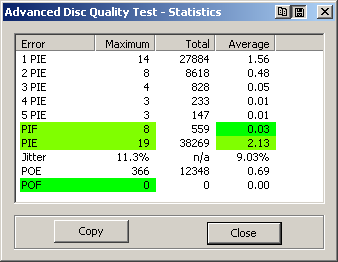
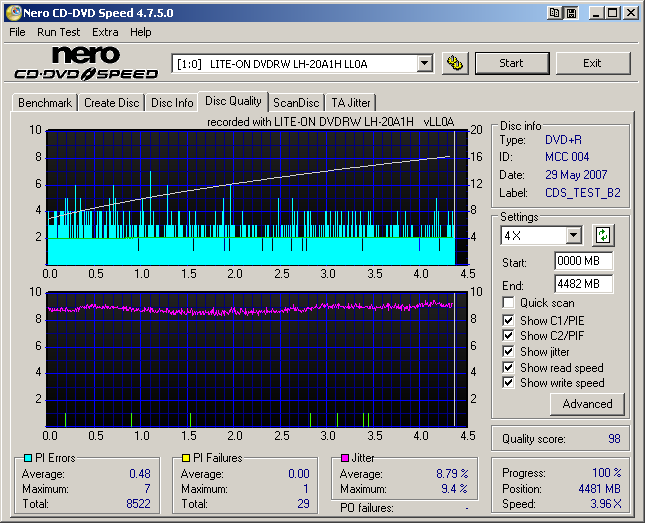
Эталонный тест (Benchmark).
Как уже отмечалось, скорость теста устанавливается в Файл-Опции-Стандартн.тесты-Скорость
чтения. Для всех своих приводов за исключением Нек3520 устанавливаю скорость чтения 16х.
График должен быть плавным, без провалов:
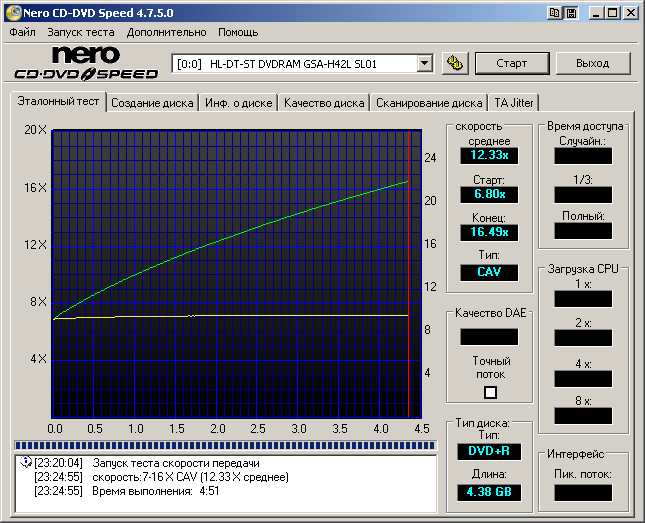
Сканирование диска (ScanDisc) - два вида теста: по-файловый (Read Test, Тест чтения) и
по-секторный (C1/C2 - PI/PO test, C1/C2 - PI/PO тест). Характер тестов - чтение. Красные
участки на втором тесте означают, что участок плохой, желтый - возможно плохой, зеленый
- хороший. Не исключено, что на приводе подсел лазер и на хорошем приводе -сканере
ошибок не будет. Если второй тест с бэдами, то первый может быть и без них:
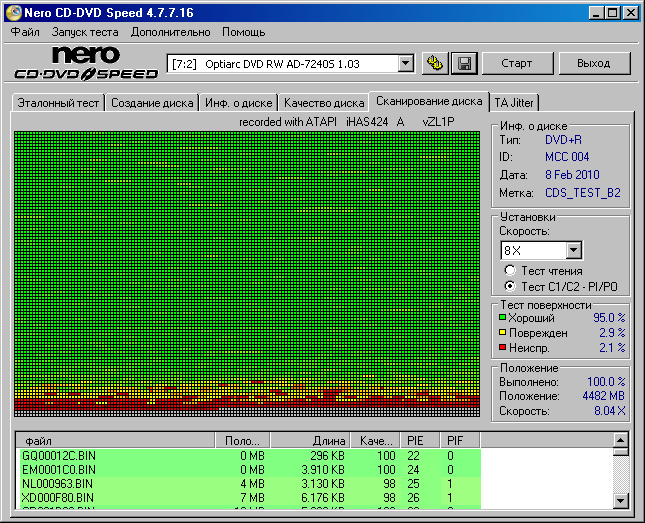
Чтобы избежать бэды, возможно потребуется снизить скорость записи или заменить болванку.
TA Jitter - ещё один тест проверки качества записи, проверяются питы и ленды на соответствие
требованиям стандарта, поддерживается не всеми приводами:
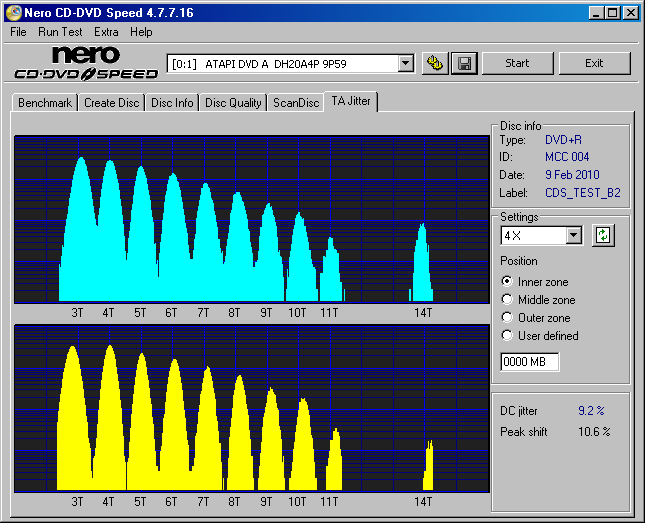
Сканирование CD-R дисков.
Выпускающиеся в настоящее время приводы не умеют корректно определять ошибки, т.е.
с определением C1 (E11+ E21+E31), C2 (E12+E22+E32) и BLER (Block Error Rate) тестировать
записи на CD-R. Из "стареньких" приводов это могут делать, например, BenQ1640 и
Plextor PX-716A. Количество E22 и E32 должны равняться 0. Ниже скриншоты тестов:
Тест на Liteon iHAS424A.
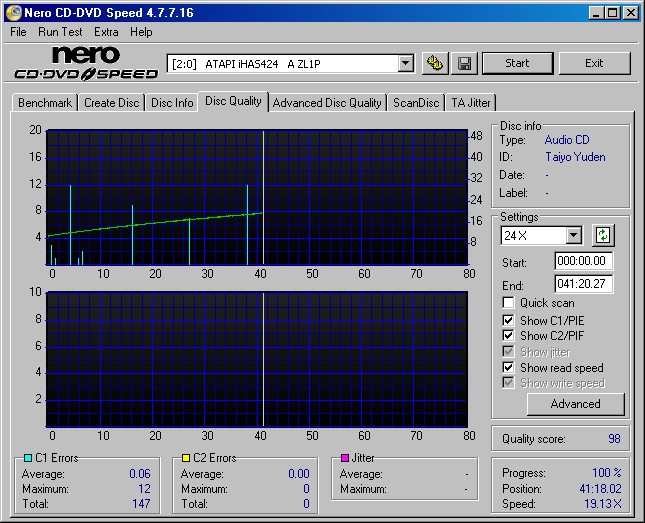
Тест на BenQ1640:
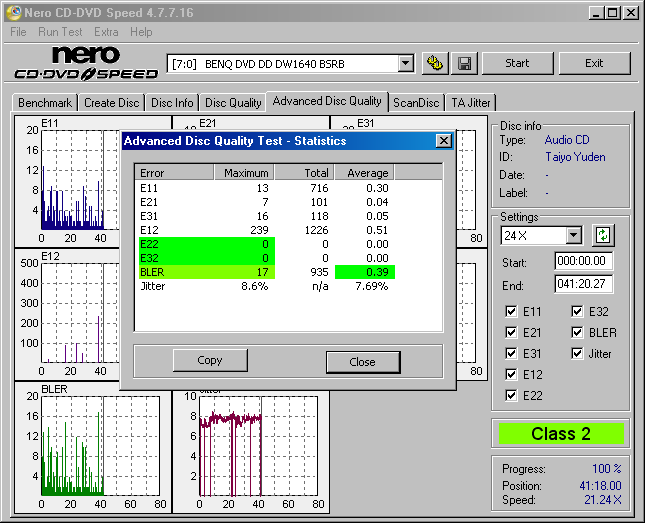
Более наглядно результаты подобного теста видны в Opti Drive Control:
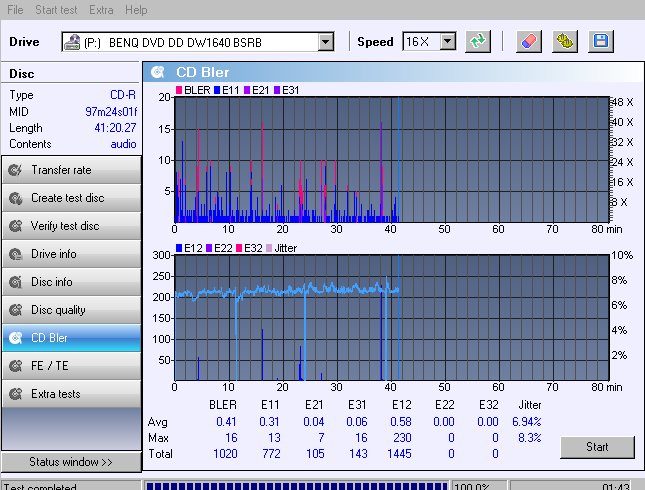
5. Nero CD DVD Speed - рекоммендации к использованию
Утилита для тестирования CD/DVD приводов, производит проверку качества диска (PI/PO, C1/C2, Jitter) - взято из многочисленных рекламных сообщений. Вот такой функционал: не много и не мало. "Она является одним из лидеров, если не лидером, в своём классе в этой области. Отметим только то, что для тех кто записывает рипы на болванки её функции проверки качества записи просто трудно переоценить " - такие, или приблизительно такие оценки этой программы можно прочитать где угодно, одно только но - а может-ли дать реальное представление работа программы о качестве записи? Рассматривать её работу будем на версии 4.7.7.16. Это последняя версия программы вышедшая под "шапкой" Nero её разработчика Эрика Деппе (Erik Deppe). Все версии после этой выпущенные компанией Nero имеют название Nero DiskSpeed, которая в свою очередь является почти полным клоном той, о которой пойдёт речь дальше, и присутствует в пакете программ Nero 9, но она, всё-таки, не имеет таких возможностей. Последующие разработки программы по данной тематике Erik Deppe назвал Opti Drive Control сделав её платной, к сожалению, и не обладающей ни таким функционалом ни удобством работы с ней. Что-бы не касаться данной темы в дальнейшем, сразу расставим все точки над "i" - рассматривать работу программы в контексте её применения как анализатора качества записанных болванок мы не будем, предложу лишь ознакомиться с проверкой на качество одного единственного Audio-диска, который Вам уже знаком по рассказу в главе "Возвращение приводом информации об ошибках С2 ". И, так, проверяем на качество штампованный в фабричных условиях, "фирмее многих фирменных" диск - 284576-2 Sanctuary Records 2003-Styx-Cyclorama, но выпущенный в 2004-ом году в расширенном варианте DS (DoubleSides) со второй стороной в виде DVD-Audio, на четырёх разных приводах установленных на одном компьютере. Выбираем для этого опции программы, прошу внимания, "Качество диска" и "Сканирование диска", т.е. программа нам покажет проблемные места этой болванки, и суть тестов с такими названиями именно проверка качества аудио носителя, а ничего либо другого. В принципе, уже сами названия "улыбают", так как, в отрыве от привода и его совместимости с носителем информации рассматривать этот вопрос бессмысленно, но не будем торопиться и посмотрим что у нас из этой затеи получится.


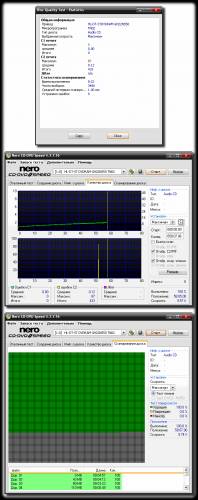
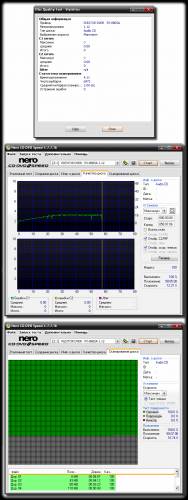
После проведения данных тестов, проверять что либо данной программой на предмет качественности сделанной записи отпадает желание, и смысл, в принципе, вообще это делать какой-либо программой. Это настолько очевидно и лежит на поверхности -
Аксиома. для любого плохо читабельного диска всегда найдётся привод который с него считает без проблем, точно так-же как, для любого прекрасно читающего привода всегда найдётся болванка которую именно он считать не сможет.
За-то возникает желание при наличие нескольких приводов - проверять считываимость аудио материала с болванки перед рипованием, и в этом плане прога действительно незаменима. Причём, точно такие-же результаты, но неподтверждённые графиками и только отчасти подтверждённые цифрами и ходом самого рипования показывает и ЕАС: 1. ASUS DVD-E616A (IDE) - отказывается читать диск подвешивая риппер ЕАС во временном диапазоне четвёртого трека с использованием и без указателей С2; 2. HL-DT-STDVDRAM GSA-4167B (IDE) - нормально считывает только с включённой функцией "Возвращение приводом информации об ошибках С2"; 3. HL-DT-STDVDRAM GS22NS50 (SATA) - прочитал диск с таким-же абсолютным результатом как это сделал и HL-DT-STDVDRAM GSA-4167B (оба привода имеют коррекцию смещения чтения 667, CRC рипов совпадают) только без включённой опции риппера "Возвращение приводом информации об ошибках С2", но точно так-же с небольшой запинкой но уже в районе четырнадцатого трека, все три привода определяют диск как содержащий ошибки С2; 4. PLEXTOR DVR PX-880SA (SATA) - считывает без каких либо проблем, просто идеальное считывание, привод определяет полное отсутствие ошибок С2 на диске. Прочитавшему и рассмотревшему скриншоты предоставляется полная свобода в анализе представленных данных, замечу только одно: обратите внимание на присутствие ошибок С1 на диаграммах, и сопоставьте их наличие с возможностью риппера ЕАС осуществлять рипование в "Достоверном"(Secure) режиме с диска на приводе который иначе считать его не может.
Рассматривать вкладку программы "Инф. о диске" на штампованной болванке бессмысленно - она настолько скудна что. вообщем увидеть всё это можно самим вставив такой диск в привод, а вот о болванке на которую можно произвести запись. можно увидеть название изготовителя болванки, ну, и ещё кое что, при наличие привода умеющего считывать эту информацию. Окно программы с этими данными выглядит вот так:
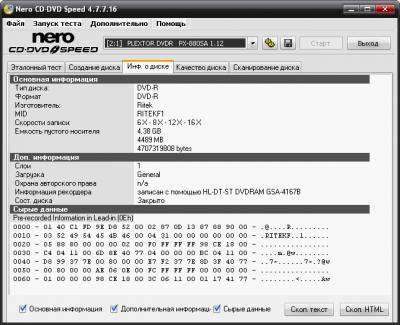
Перейдём к рассмотрению опций программы по определению возможностей и характеристик приводов. Вставляем в пишущий привод CD-R болванку, выбираем меню "Создать тест. CD", как показано на нижеприведённом скриншоте:
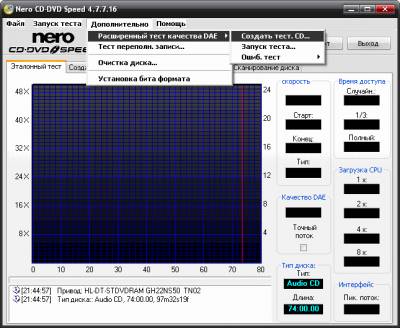
На экране создания диска снимаем "галочку" с опции "Имитировать" и нажимаем кнопку "Старт". После создания диска выбираем пункт находящийся в этом-же всплывающем меню - "Запуск теста". На появившемся экране нажимаем кнопку "Старт". По окончании работы теста это окно программы примет вид в зависимости от возможностей Вашего привода, например:

Полный отчёт программы о проведённом тесте можно просмотреть в окне, находящемся в нижней части рабочей области экрана, и при необходимости сохранить, воспользовавшись одноимённой кнопкой. Единственная неточность которой может грешить полученная информация, это определение программой возможностей чтения приводом CD-Text, этой-же неточностью отличается и анализатор ЕАС. Возможность привода работать с содержащейся на диске информацией CD-Text лучше всего проверять в результате реальной работы с приводом.
Примечание. В случае не возможности создания тестового диска версией программы которая описывается в данном обзоре, есть смысл попробовать это сделать программой Nero DiscSpeed v.5.4.24.100. и даже, ей-же, произвести все необходимые тесты.
В данном разделе описана программа Nero CD-DVD Speed, которая разработана компанией «Nero Software AG» и позволяет выполнять различные тесты CD-приводов. В нее включено также несколько специализированных тестов, таких, как проверка качества диска, получение информации о диске и некоторые другие. Данная утилита входит в комплект программ Nero, однако ее можно отдельно загрузить с сайта http://www.cdspeed2000.com. где также можно найти и другие утилиты для работы с приводами CD.
Набор тестов можно указать в группе Selected tests (Выбор тестов) диалогового окна настроек программы, которое может быть открыто командой Options меню File. В данном окне также можно выбрать скорость чтения ТЕСТ TRANSFER RATE (СКОРОСТЬ ПЕРЕДАЧИ) Этот тест позволяет оценить скорость передачи данных и отобразить полученные результаты в виде графика, на котором зеленая линия показывает скорость передачи данных в долях, кратных 150 Кбайт/с, а желтая линия показывает скорость вращения диска в об/мин х 1000. В зависимости от типа диска, который находится в приводе, будут выполнены различные тесты: ¦ Data CD или DVD - будет измерена скорость считывания данных; ¦ Audio CD - будет определена скорость считывания аудиоданных в цифровом формате (DAE). DAE - аббревиатура от Digital Audio Extraction (Извлечение цифрового аудио). Этот параметр определяет способность привода CD считывать аудиоданные с диска в цифровом формате, минуя звуковой адаптер. Не все CD-приводы способны считывать аудио-треки в цифровом формате, и обычно такие данные считываются в аналоговом формате, а воспроизводятся с использованием звуковой карты. Данный параметр имеет прямое отношение к захвату аудиоданных (grabbing); ¦ CD-R или CD-RW - будет вычислена скорость записи данныхна диск, при этом сама процедура записи на диск не производится. Результаты данного теста иллюстрируются не только на графике, но и в группах Speed и Disk. В группе Speed отображаются текущая, начальная и конечная скорости (Current, Start, и End), а также технология, которая используется для воспроизведения данных (поле Туре, возможные значения: CLV, CAV, P-CAV или Z-CLV). В группе Disc показывается тип диска (поле Туре), а также его объем в Гбайт (поле Lenght). НАСТРОЙКА ТЕСТА TRANSFER RATE (СКОРОСТЬ ПЕРЕДАЧИ) Для конфигурирования данного теста необходимо открыть диалоговое окно настройки программы Nero CD-DVD Speed и выбрать пункт Transfer Rate. Рассмотрим имеющиеся здесь параметры: ¦ Test length - данный бегунок позволяет настроить баланс между качеством проведения теста (Accuracy) и его скоростью (Speed). При перемещении бегунка в сторону увеличения качества теста на графике будет отображаться более детализированная информация, но скорость выполнения теста будет заметно уменьшена; ¦ Show RPM - позволяет отобразить дополнительную кривую на. графике, которая показывает скорость вращения диска в приводе; ¦ Maximum speed CD, Maximum speed DVD - указывает максимальную скорость, которая может быть отображена на графике, когда производится тестирование CD или DVD соответственно; ¦ High resolution graph — при установке данного флажка информация на графике будет отображаться более четко, и качество тестирования также будет увеличено; ¦ Write mode - данный переключатель позволяет указать метод записи дисков - TAO (Track At Once) или SAO (Session At Once). В том случае, если выбран метод SAO, можно указать технологию записи Overburn. Этот метод позволяет вести запись данных на диск до тех пор, пока не возникнет ошибка. Используя Overburn, можно добиться повышения емкости диска на 10—15 минут (100-150 Мбайт). Это зависит как от диска, так и от привода, но следует учесть, что не все приводы поддерживают эту функцию. В поле Overburn необходимо указать максимальный объем диска в минутах, секундах и фреймах, например 90:00.00 (90 минут, 0 секунд, 0 фреймов). Это значение должно быть больше стандартного, которое составляет 79:59.74, чтобы максимально использовать объем CD-R(RW); ¦ Disc Type (simulation only) - переключатель позволяет указать тип данных (соответственно и диска), которые будут использоваться при тестировании дисков - Data или Audio. Стоит сказать, что некоторые приводы записывают Data CD быстрее, чем Audio CD; ¦ Buffer underrun protection — позволяет включить или отключить защиту от опустошения буфера. В том случае, когда производится тестирование CD-R, DVD-R(RW), следует включить данную опцию для максимального использования возможностей привода. ТЕСТ DAE QUALITY (КАЧЕСТВО DAE) Данный тест определяет, насколько хорошо привод справляется с извлечением аудиоданных с диска. При выполнении данного теста сначала с CD на жесткий диск компьютера сохраняются несколько аудиосекторов, которые расположены в разных частях компакт-диска. Далее производится повторное считывание этих же секторов, и в том случае, если вновь счи-, тываемые секторы совпадают с теми, что уже записаны на жестком диске, тест считается пройденным. В зависимости от числа ошибок (несоответствий) оценка теста может изменятся от 0 до 10. ТЕСТ ACCESS/SEEK TIMES (ВРЕМЯ ДОСТУПА/ ПОЗИЦИОНИРОВАНИЯ) Этот тест позволяет определить время, необходимое для поиска данных и доступа к данным на диске. Время поиска (Seek Time) — это то время, которое необходимо считывающей головке для перемещения в указанную позицию, а время доступа (Access Time) - интервал времени, который требуется устройству для считывания одного сектора с диска. Время доступа обычно немного больше, чем время поиска, поскольку устройству необходимо еще и считать один сектор. ТЕСТ CPU USAGE (ЗАГРУЗКА ПРОЦЕССОРА) Тест позволяет определить, насколько загружается центральный процессор компьютера при работе привода на одной из четырех скоростей - 1х, 2х, 4х и 8х. При выполнении этого теста не рекомендуется выполнять различные ресурсоемкие приложения (например, игры), поскольку Данные, полученные в результате теста, будут не корректны. ТЕСТ BURST RATE (ПИКОВАЯ СКОРОСТЬ) Этот тест позволяет измерить скорость передачи данных от контроллера к приводу. Данные, полученные в результате, будут верны только в том случае, если привод «умеет» кэшировать информацию в буфере. Поскольку большинство приводов не кэшируют аудиоданные, для проведения этого теста настоятельно рекомендуется использовать только Data Disk. ТЕСТ SPIN UP/DOWN (РАСКРУТКА/ОСТАНОВКА) Тест вычисляет время, необходимое для раскручивания диска прежде чем начнется процесс считывания данных. Современные приводы имеют очень большие скоростные показатели, однако для увеличения срока эксплуатации механических частей они снабжены функцией уменьшения скорости. Для считывания информации с диска, его необходимо раскрутить до минимальной скорости. Этот «разгон» занимает определенное время (spin up). Чем меньше это время, тем лучше, однако указанный параметр у быстрых приводов имеет большие значения, по сравнению с медленными устройствами считывания. ТЕСТ LOAD/EJECT (ЗАГРУЗИТЬ/ВЫГРУЗИТЬ) Этот тест позволяет определить время, необходимое для открытия и закрытия лотка, а также для распознавания диска. Время распознавания диска существенно зависит от его типа, а время открытия и закрытия лотка будет приблизительно равным для любого диска. Кроме вышеперечисленных стандартных тестов, в программу Nero CD-DVD Speed включены несколько специализированных тестов, которые можно выполнить, выбрав соответствующую команду в меню Extra. ТЕСТ ADVANCED DAE QUALITY TEST (ДОПОЛНИТЕЛЬНЫЙ ТЕСТ КАЧЕСТВА DAE) Тест, позволяющий выявить все проблемы (например, поврежденные участки диска), которые могут возникнуть при считывании аудиоданных с диска. Для выполнения этого теста требуется специальный диск, который можно создать с использованием программы Nero CD-DVD Speed. Для этого необходимо в меню Extra выбрать пункт Advanced DAE Quality Test, а затем команду Create test CD. В результате будет открыто диалоговое окно, показанное ниже. Для начала нужно проверить наличие пустого CD-диска в пишущем приводе. После нажатия кнопки Start программа создаст диск, который нужно будет использовать для тестирования привода. Необходимо отметить, что в диалоговом окне CD Speed -DAE Test Disk следует снять флажок Simulate, так как при установленном флажке будет создан только образ CD, но никаких данных на диск записано не будет. Для того чтобы начать тест, необходимо в меню Extra выбрать пункт Advanced DAE Quality Test, а затем команду Run test. После проведения теста будут показаны его результаты. В группе Test Results (Результаты теста) отображаются: средняя скорость работы привода с диском (Average speed); число ошибок в данных на диске, когда определенная выборка просто не читается (Data Errors); количество ошибок синхронизации, когда вместо необходимой выборки была прочитана расположенная рядом (Sync Errors); общая оценка теста (Quality Score). Группа On The Fly Copying (тиражирование cd на лету) содержит информацию о том, может ли записывающее устройство использоваться для копирования аудиоданных непосредственно на рекордер, без создания образа на жестком диске, т.е. «на лету». В группе Advanced Features (Дополнительные возможности) отображаются следующие параметры привода чтения CD: ¦ Offset (Смещение). Все приводы CD не могут считывать аудиоданные точно с необходимой позиции. Реальная позиция считывания определяется ошибкой точности позиционирова ния считывающей головки устройства. Данный параметр показывает, на сколько выборок смещается головка при считывании данных; ¦ Read Lead-in (Прочитать область Lead-in). Данный параметр показывает, может ли привод CD считывать информацию со служебной области, которая расположена перед данными; ¦ Read Lead-out (Прочитать область Lead-in). Наличие этого параметра означает, что привод может считывать информацию из области, расположенной в конце сессии. Эта область используется для закрытия сессии; ¦ CD Text (Текст CD). Определяет способность привода считывать CD Text, то есть номер трека, название и имя исполнителя на аудиодисках; ¦ Read Subchannel Data <Прочитать данные подканала). Параметр указывает на возможность считывания приводом дополнительной информации с Audio CD. OVERBURNING TEST (ТЕСТ ПЕРЕПОЛНЕНИЯ ЗАПИСИ) Данный тест позволяет определить, поддерживает ли привод CD-RW запись дисков с использованием технологии Overburn и насколько увеличится объем конкретного диска при записи указанным методом. Для запуска теста необходимо установить чистый диск в устройство записи дисков и выбрать команду Overburning Test меню Extra. В результате указанных действий будет открыто следующее диалоговое окно. Далее следует выбрать скорость записи диска из списка Write Speed, а в поле Test capacity указать объем данных, который будет использоваться для тестирования. Значение объема должно быть больше стандартного (79:57.74 или 700 Мбайт), а также не должно превышать значения 90:00.00, поскольку большинство приводов не могут записывать такой объем данных. Запись информации с объемом большим 90:00.00 может привести к повреждению, как устройства записи, так и самого диска. Следует отметить, что в ходе теста только проверяется возможность, а фактически запись данных на диск не производится, поэтому CD-R можно использовать в дальнейшем. После нажатия на кнопку Start привод начнет запись диска, и при достижении указанного объема прервет ее выводом информационного окна об успешном окончании теста. Результат тестирования отображается на диаграмме, которая находится в группе Write position. ¦ Position (Позиция) - показывает объем данных, которые уже записаны на диск; ¦ Relative (Заполнение) - отображает процентное заполнение диска относительно стандартного объема; ¦ темно-зеленая линия — (первая слева) показывает степень за полнения буфера устройства записи. В данном случае показывает 21%; ¦ зеленая линия - (вторая слева) иллюстрирует объем данных, которые уже записаны на диск. В данном случае показывает 74%; ¦ синяя линия - (третья слева) определяет максимальное стандартное значение объема данных. В данном случае показывает 80%; ¦ красная линия - (четвертая слева) указывает текущую позицию записи. Показывает 100%; ¦ желтая линия - (не показана) отображает объем данных, которые записаны сверх стандартного значения. В группе Disc information (Информация о диске) указывается следующая информация: стандартный объем диска, тип активного слоя и тип диска, производитель. В том случае, если тест пройден успешно, данные о диске можно занести в таблицу, расположенную в нижней части диалогового окна. CD QUALITY (КАЧЕСТВО КОМПАКТ-ДИСКА) Этот тест используется для определения скорости считывания данных с диска и выявления ошибок. Его также можно использовать для проверки качества дисков CD-R(RW), для сравнения приводов при считывании информации с поврежденных дисков и для сравнения записанных на диск данных с источником. После прохождения теста на график будут выведены результаты, при этом одна кривая покажет скорость считывания данных, а другая - ошибки при считывании.В диалоговом окне программы также отображается тип тестируемого диска (Disc Info), и настройки теста (Settings). После завершения этого теста на экран будет выведено окно со сводной таблицей результатов (Disc Quality Test - Statistics). Следует отметить, что не все приводы возвращают информацию об ошибках, поэтому для проверки самого привода рекомендуется проводить тест с сильно поврежденным диском. SCANDISC (СКАНИРОВАНИЕ ПОВЕРХНОСТИ ДИСКА) С помощью данного теста можно определить качество диска и оценить сохранность информации, хранящейся на нем. Тест может проходить в двух режимах - File Test (Тест файла) и Surface Scan (Проверка поверхности). В первом случае программа считывает каждый файл на диске и сообщает об возникших ошибках, а во втором - выполняет по-секторную проверку диска и отображает результат проверки на диаграмме. Режим тестирования File Test можно использовать для определения производительности привода, например, при работе с большим количеством малых по размеру файлов. Disk Info (Информация о диске). Данная команда позволяет отобразить в диалоговом окне информацию о диске: ¦ Disc Type (Тип диска) - параметр принимает такие значения: CD-R или DVD-R, а также CD-RW и DVD-RW; ¦ Capacity (Вместимость) - емкость чистого диска в формате ммхс.фрейм (MSF) и в Мбайт (MB); ¦ Tracks (Дорожки) - показывает количество аудио дорожек и дорожек с файлами; ¦ Sessions (Сессии) - можно увидеть количество записанных сессий.
Cdspeed_0.exe представляет собой разновидность файла EXE. связанного с Nero CD - DVD Speed, который разработан Nero AG для ОС Windows. Последняя известная версия Cdspeed_0.exe: 4.7.7.16, разработана для Windows 7. Данный файл EXE имеет рейтинг популярности 1 звезд и рейтинг безопасности "Неизвестно".
Что из себя представляют файлы EXE?Файлы EXE ("исполняемые"), такие как cdspeed_0.exe – это файлы, содержащие пошаговые инструкции, которым компьютер следует, чтобы выполнить ту или иную функцию. Когда вы дважды "щелкаете" по файлу EXE, ваш компьютер автоматически выполняет эти инструкции, созданные разработчиком программы (например, Nero AG) с целью запуска программы (например, Nero CD - DVD Speed) на вашем компьютере.
Каждое программное приложение на вашем компьютере использует исполняемый файл. ваш веб-браузер, текстовый процессор, программа для создания таблиц и т.д. Это делает исполняемые файлы одними из наиболее полезных видов файлов в операционной системе Windows. Без таких исполняемых файлов, как cdspeed_0.exe, вы не смогли бы использовать ни одну программу на вашем компьютере.
Почему у меня наблюдаются ошибки в файлах типа EXE?Из-за своей полезности и вездесущности, файлы EXE обычно используются в качестве способа заражения вирусами / вредоносным ПО. Зачастую вирусы маскируются под неопасные файлы EXE (например, cdspeed_0.exe) и распространяются через почтовый СПАМ или вредоносные веб-сайты, а затем могут заразить ваш компьютер, когда будут запущены на исполнение (например, когда вы дважды щелкаете по файлу EXE).
В дополнение, вирусы могут заразить, переместить или повредить существующие файлы EXE. то впоследствии может привести к сообщениям об ошибках, когда исполняется Nero CD - DVD Speed или связанные программы. Таким образом, любой исполняемый файл, который вы загружаете на свой компьютер, необходимо проверить на вирусы перед открытием, даже если вы считаете, что он получен из надежного источника.
В каких случаях появляются ошибки в файлах типа EXE?Ошибки EXE, например, связанные с cdspeed_0.exe, чаще всего появляются во время запуска компьютера, запуска программы или при попытке использования специфических функций в вашей программе (например, печать).
Распространенные сообщения об ошибках в Cdspeed_0.exeНаиболее распространенные ошибки cdspeed_0.exe, которые могут возникнуть на компьютере под управлением Windows, перечислены ниже:
Такие сообщения об ошибках EXE могут появляться в процессе установки программы, когда запущена программа, связанная с cdspeed_0.exe (например, Nero CD - DVD Speed), при запуске или завершении работы Windows, или даже при установке операционной системы Windows. Отслеживание момента появления ошибки cdspeed_0.exe является важной информацией при устранении проблемы.
Причины ошибок в файле Cdspeed_0.exeПроблемы Cdspeed_0.exe могут быть отнесены к поврежденным или отсутствующим файлам, содержащим ошибки записям реестра, связанным с Cdspeed_0.exe, или к вирусам / вредоносному ПО .
Более конкретно, данные ошибки cdspeed_0.exe могут быть вызваны следующими причинами:
Предупреждение: Мы не рекомендуем скачивать cdspeed_0.exe с сайтов типа "EXE". Такие сайты распространяют файлы EXE, которые не одобрены официальным разработчиком файла cdspeed_0.exe и часто могут поставляться в комплекте с инфицированными вирусом или другими вредоносными файлами. Если вам требуется копия файла cdspeed_0.exe, настоятельно рекомендуется получить ее непосредственно у Nero AG.
Ниже описана последовательность действий по устранению ошибок, призванная решить проблемы cdspeed_0.exe. Данная последовательность приведена в порядке от простого к сложному и от менее затратного по времени к более затратному, поэтому мы настоятельно рекомендуем следовать данной инструкции по порядку, чтобы избежать ненужных затрат времени и усилий.

Иногда ошибки cdspeed_0.exe и другие системные ошибки EXE могут быть связаны с проблемами в реестре Windows. Несколько программ может использовать файл cdspeed_0.exe, но когда эти программы удалены или изменены, иногда остаются "осиротевшие" (ошибочные) записи реестра EXE.
В принципе, это означает, что в то время как фактическая путь к файлу мог быть изменен, его неправильное бывшее расположение до сих пор записано в реестре Windows. Когда Windows пытается найти файл по этой некорректной ссылке (на расположение файлов на вашем компьютере), может возникнуть ошибка cdspeed_0.exe. Кроме того, заражение вредоносным ПО могло повредить записи реестра, связанные с Nero CD - DVD Speed. Таким образом, эти поврежденные записи реестра EXE необходимо исправить, чтобы устранить проблему в корне.
Редактирование реестра Windows вручную с целью удаления содержащих ошибки ключей cdspeed_0.exe не рекомендуется, если вы не являетесь специалистом по обслуживанию ПК. Ошибки, допущенные при редактировании реестра, могут привести к неработоспособности вашего ПК и нанести непоправимый ущерб вашей операционной системе. На самом деле, даже одна запятая, поставленная не в том месте, может воспрепятствовать загрузке компьютера!
В связи с подобным риском мы настоятельно рекомендуем использовать надежные инструменты очистки реестра, такие как WinThruster (разработанный Microsoft Gold Certified Partner), чтобы просканировать и исправить любые проблемы, связанные с cdspeed_0.exe. Используя очистку реестра. вы сможете автоматизировать процесс поиска поврежденных записей реестра, ссылок на отсутствующие файлы (например, вызывающих ошибку cdspeed_0.exe) и нерабочих ссылок внутри реестра. Перед каждым сканированием автоматически создается резервная копия, позволяющая отменить любые изменения одним кликом и защищающая вас от возможного повреждения компьютера. Самое приятное, что устранение ошибок реестра может резко повысить скорость и производительность системы.
Предупреждение: Если вы не являетесь опытным пользователем ПК, мы НЕ рекомендуем редактирование реестра Windows вручную. Некорректное использование Редактора реестра может привести к серьезным проблемам и потребовать переустановки Windows. Мы не гарантируем, что неполадки, являющиеся результатом неправильного использования Редактора реестра, могут быть устранены. Вы пользуетесь Редактором реестра на свой страх и риск.
Перед тем, как вручную восстанавливать реестр Windows, необходимо создать резервную копию, экспортировав часть реестра, связанную с cdspeed_0.exe (например, Nero CD - DVD Speed):
Следующие шаги при ручном редактировании реестра не будут описаны в данной статье, так как с большой вероятностью могут привести к повреждению вашей системы. Если вы хотите получить больше информации о редактировании реестра вручную, пожалуйста, ознакомьтесь со ссылками ниже.
Мы не несем никакой ответственности за результаты действий, совершенных по инструкции, приведенной ниже - вы выполняете эти задачи на свой ??страх и риск.
Сообщения об ошибках Cdspeed_0.exe могут появляться в любых из нижеперечисленных операционных систем Microsoft Windows:
Проблема с Cdspeed_0.exe все еще не устранена?Обращайтесь к нам в любое время в социальных сетях для получения дополнительной помощи:
![]()
![]()
![]()


Об авторе: Джей Гитер (Jay Geater ) является президентом и генеральным директором корпорации Solvusoft — глобальной компании, занимающейся программным обеспечением и уделяющей основное внимание новаторским сервисным программам. Он всю жизнь страстно увлекался компьютерами и любит все, связанное с компьютерами, программным обеспечением и новыми технологиями.
Отобразить файлы EXE в алфавитном порядке:

и признается корпорацией Microsoft в качестве ведущего независимого поставщика программного обеспечения, с высшим уровнем компетенции и качества. Близкие взаимоотношения компании Solvusoft с корпорацией Microsoft в качестве золотого партнера позволяют нам предлагать лучшие в своем классе решения, оптимизированные для работы с операционной системой Windows.
Как достигается золотой уровень компетенции?
Чтобы обеспечивать золотой уровень компетенции, компания Solvusoft производит независимый анализ,добиваясь высокого уровня опыта в работе с программным обеспечением, успешного обслуживания клиентов и первоклассной потребительской ценности. В качестве независимого разработчика ПО Solvusoft обеспечивает высочайший уровень удовлетворенности клиентов, предлагая программное обеспечение высшего класса и сервисные решения, постоянно проходящие строгие проверку и отбор со стороны корпорации Microsoft.
НАЖМИТЕ для верификации статуса Solvusoft как золотого партнера корпорации Microsoft на сайте Microsoft Pinpoint >>